Jak nainstalovat Fusion na Kodi
Kodi je skvělý způsob, jak streamovat a sledovat všechny vaše oblíbené filmy, televizní pořady a hudební soubory. Již dříve jsme napsali článek o tom, jak Kodi používat, ale teď se budeme bavit o instalaci Fusion pro správu vašich doplňků pro tuto skvělou službu..
To, co dělá Kodi jedinečným, je skutečnost, že si můžete vybrat ze stovek doplňků a zažít jedinečný zážitek ze sledování. Tyto doplňky jsou obvykle v oblasti zábavy, ale existují i praktičtější aplikace (i když žádná integrace s žádným z našich nejlepších poskytovatelů cloudových úložišť).
Protože je Kodi nástrojem s otevřeným zdrojovým kódem (dosud zcela legálním), doposud na něm pracuje více než 500 vývojářů, aby vylepšilo jeho funkce. Ještě důležitější je, že přicházejí s tunou doplňků, které vám umožňují přístup do celého vesmíru streamovaného zvukového a obrazového obsahu, takže se nemusíte pohrávat s VPN Netflix.
Než budeme hovořit o doplňcích a o tom, co mohou dělat, musíte vědět o Fusion, správci doplňků pro Kodi.
Contents
Fúze
Pro přístup do divokého světa doplňků Kodi potřebujete Fusion. Výchozí Kodi přichází pouze s malým seznamem oficiálních doplňků a ty stěží poškrábají povrch toho, co je k dispozici. Tento oficiální seznam ve skutečnosti chybí některé z nejlepších doplňků společnosti Kodi, jako jsou Exodus, Genesis a Elysium..
Chcete-li získat tyto nejlepší doplňky a také co nejlépe využít možnosti Kodi, potřebujete správce doplňků, jako je Fusion, který vám poskytne přístup ke všem různým možnostem dostupným pro Kodi.
To znamená, že se podíváme, jak nainstalovat Fusion.
Jak nainstalovat Fusion na Kodi
Zde je podrobný návod, jak nainstalovat tento správce doplňků.
- Přejděte na domovskou obrazovku a vyberte „systém > “správce souborů”
- Ve správci souborů klikněte na možnost s názvem „přidat zdroj;“ Tím by se mělo otevřít malé dialogové okno.
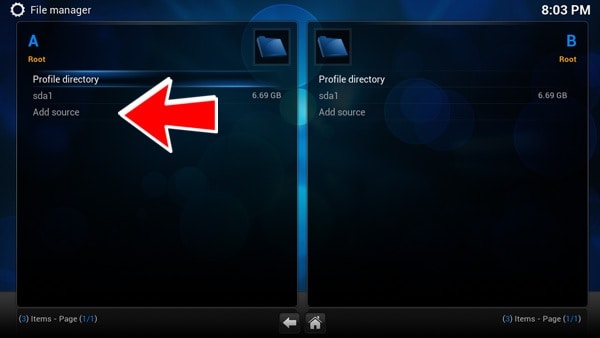
© Jailbroken TV
- Do textového pole „Zadejte cesty nebo vyhledejte umístění médií“ zadejte http://fusion.tvaddons.ag. Vyhledejte jej v horní části dialogového okna
- V dolní části dialogového okna najdete textové pole se štítkem „zadejte název tohoto zdroje médií“. Zde přidejte „.fusion“. Nezapomeňte vložit tečku před slovo „fusion“
- Poté stisknutím tlačítka OK potvrďte svůj výběr
- Nyní se vraťte na domovskou obrazovku a přejděte do „systému“
- Tím se otevře domovská stránka nastavení a na levém podokně uvidíte několik možností, například „vzhled“, „video“, „TV“ atd.
- Z těchto možností vyberte „doplňky“
- Otevře se obrazovka doplňků a na této obrazovce zvolte možnost „nainstalovat ze souboru ZIP“
- V pravém podokně se opět zobrazí různé možnosti. Z tohoto vyberte „.fusion“
- Přejděte do složek uvnitř „.fusion“ a poklepejte na složku s názvem „start -here“
- Poté vyberte ze složky „start-here“ „plugin.program.addoninstaller.zip“
- Počkejte několik sekund, než se tento soubor ZIP stáhne. Až budete hotovi, dostanete upozornění
- Vraťte se na domovskou obrazovku a tentokrát zvolte „programy“
- V podokně „programy“ vyberte „instalátor doplňků“
- Poklepejte na tuto volbu a spustí se instalační program
- Při prvním spuštění to bude trvat několik minut. Uvidíte dokonce zprávu, která říká „vytvoření databáze“. Nepřerušujte instalační program, když je spuštěn
- Jakmile je hotovo, můžete si vybrat z dlouhého seznamu doplňků
Přestože se tento proces zdál být dlouhý, nebuďte zastrašováni, protože instalaci Fusion trvá jen několik minut. Tyto kroky jsou docela samozřejmé a neexistuje způsob, jak byste nakonec udělali chyby. Je to také blázen, takže není šance na chyby nebo selhání.
Vlastnosti Fusion
Fusion přichází s mnoha skvělými funkcemi, které zvyšují celkový celkový pohled a uživatelský dojem. Zde je několik funkcí, díky nimž je Fusion oblíbeným správcem doplňků pro Kodi.
- Největší výhodou Fusion je přístup, který dává tuně doplňků
- Fusion umožňuje vývojářům třetích stran rozšířit možnosti jejich aplikací na Fusion
- Použití instalačního programu Fusion pomáhá snížit celkovou velikost aplikace, protože nemusíte oslovovat úložiště pro každý doplněk.
- Když používáte aplikaci Fusion, můžete snadno přidat nové funkce nebo přizpůsobit prostředí Kodi
- Je dodáván s funkcí úpravy zvuku pro zpracování a generování zvuku
- Poskytuje přístup k různým úložištím, aby vám v budoucnu usnadnil instalaci jakéhokoli nového doplňku
- Protože podporuje různé formáty souborů a obrázky, díky Kodi budete mít větší flexibilitu
- Můžete jej dokonce použít k šifrování a dešifrování e-mailů
Díky všem těmto výhodám a skvělým funkcím je Fusion bezpochyby nejoblíbenějším správcem doplňků Kodi.
Dále se budeme bavit o některých nejoblíbenějších doplňcích, ke kterým máte přístup prostřednictvím aplikace Fusion.
Populární doplňky, které můžete použít s aplikací Fusion
Zde je několik oblíbených doplňků, které si můžete při instalaci aplikace Fusion vychutnat.
Seznamy britských turků

© Tipy Kodi
Seznamy britských turků jsou dalším elegantním doplňkem s kategoriemi pro živou televizi, sport, dětské pořady, filmy, dokumenty a další. Má jedinečné rozvržení, které vám jistě přinese úsměv na tváři.
Kromě svého vzhledu se vyznačuje také vysokou použitelností. Na rozdíl od jiných doplňků nemusíte hledat v seznamu serverů dobrý zdroj. Vše, co musíte udělat, je pouze udělat jediným kliknutím přehrát požadovaný obsah.
Exodus
Exodus je jedním z nejpoužívanějších doplňků společnosti Kodi, protože vám poskytuje přístup ke všem představitelným televizním pořadům a filmům. Pro mnoho lidí je to one-stop shop streamovat veškerý jejich oblíbený obsah. Prohledává tunu knihoven, a to znamená, že máte mnohem lepší šanci najít to, co chcete.
Phoenix
Phoenix je další vznikající doplněk, který přichází se spoustou obsahu, jako jsou filmy, televizní pořady, sekce pro děti a sport. Je to pěkná knihovna a tvůrci zajišťují, aby byly neustále aktualizovány nové zdroje. Do Phoenixu je více než jeden přispěvatel a díky tomu je tento doplněk fantastickým zdrojem k nalezení požadovaného proudu.
Zen
Zen je add-on, který je podobný Exodus, ale přichází s mnohem více nastavení a sekcí. Skvělá funkce je, že můžete dokonce uložit svůj oblíbený obsah do sekce s názvem „můj seznam“. Pokud jde o funkčnost, je to podobné jako Exodus, protože vám poskytuje přístup k celé řadě streamů a pořadů. Poskytuje dokonce seznam serverů, ze kterých si můžete vybrat.
SportsDevil
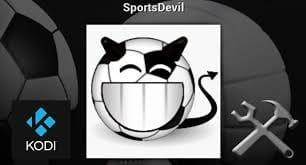
© HTPCBeginner
SportsDevil, jak název napovídá, je doplňkem pro sportovní nadšence. Proudí jak živé, tak i nahrané zápasy. Kromě sportu přenáší také mnoho dalšího živého obsahu z dětských pořadů na zpravodajské kanály a vše mezi tím.
Tyto proudy však někdy nemusí fungovat, zejména pokud se je snaží příliš mnoho lidí streamovat současně.
PRODEJ
SALTS, což je zkratka „Stream All The Sources“, je zajímavým doplňkem vašeho arzenálu.
Tento doplněk se vám bude líbit, pokud jste nadšencem boje proti pirátství, protože má možnost využívat placené služby nazvané Real Debrid Accounts. Když zaplatíte, kvalita videa je také mnohem lepší.
K dispozici je také bezplatná verze, i když je to trochu více hitů a slečen.
Závěr
Stručně řečeno, Fusion je praktický správce doplňků, který vám usnadní přidání širokého spektra různých doplňků do zařízení Kodi. Tyto doplňky přinášejí veškerý možný obsah, který je dnes k dispozici, takže si můžete sednout a užívat si své oblíbené pořady a filmy.
Prosím, podělte se o své zkušenosti s různými doplňky Fusion a Kodi v komentářích níže. Děkuji za přečtení.

